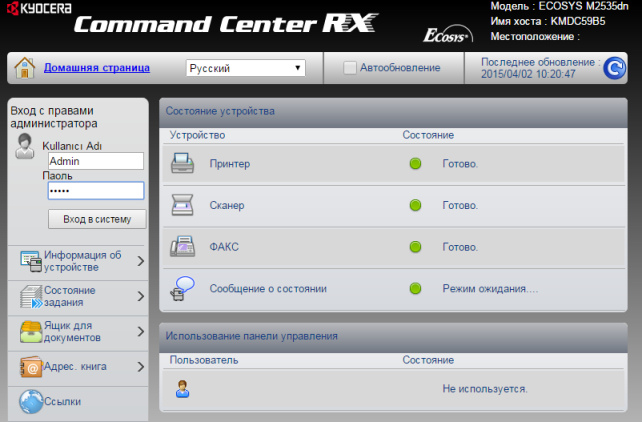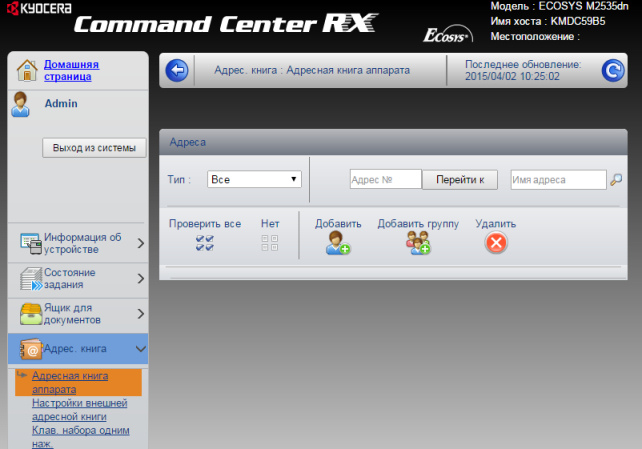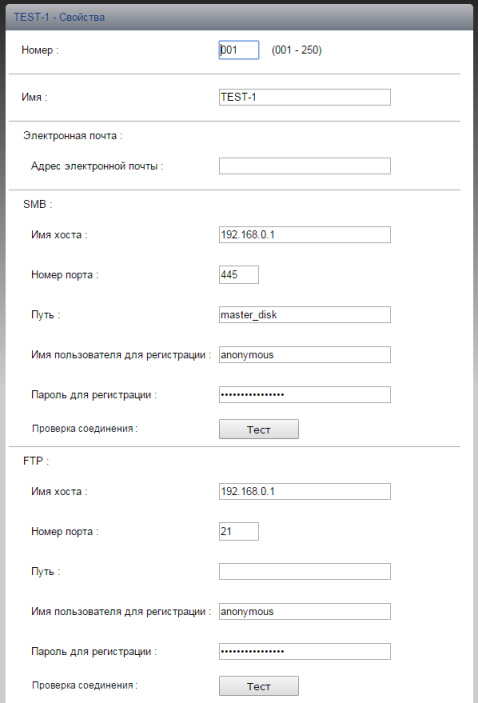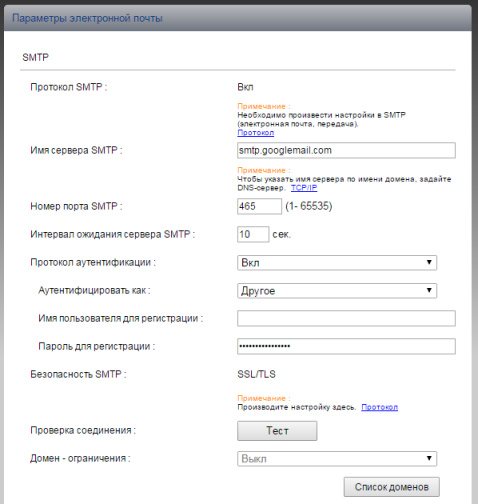- Настройка сканирования по сети МФУ Kyocera
- Электронная почта
- Настройки для отправки на электронную почту
- Как настроить сетевое сканирование на МФУ KYOCERA ?
- МФУ kyocera ecosys m2040dn как сканировать?
- Как настроить принтер Kyocera по сети?
- Как сканировать несколько страниц в один файл?
- Как установить Twain драйвер Kyocera?
- Как настроить сетевое сканирование на мфу Kyocera?
- Как узнать IP адрес принтера Kyocera m2040dn?
- Как подключить принтер к компьютеру через Wi Fi?
- Как подключиться к принтеру Kyocera?
- Как отсканировать документ на сканере?
- Как сделать скан документа с помощью принтера?
- Как сделать копию на принтере Kyocera?
- Как сканировать несколько страниц в один файл PDF?
- Как сканировать несколько страниц в один файл PDF Kyocera?
- Kyocera ecosys m2040dn как настроить сканер?
- Как настроить сетевое сканирование на мфу Kyocera?
- Как указать папку для сканирования?
- Как установить Kyocera Client Tool?
- Как отсканировать документ на сканере?
- Как сделать скан документа с помощью принтера?
- Как установить Twain драйвер Kyocera?
- Как подключить принтер Kyocera?
- Как добавить в адресную книгу принтера Kyocera?
- Как узнать IP адрес принтера Kyocera m2035dn?
- Как изменить папку для отсканированных документов?
- Как сканировать документ в цвете?
Настройка сканирования по сети МФУ Kyocera
Настройки сетевого сканирования полностью идентичны для всех моделей Kyocera ECOSYS M2040dn / M2540dn / M2035dn / M2535dn
Предполагается, что аппарат уже запущен, настроен и функционирует, а так же получил все сетевые настройки через DHCP, либо они были заданы в ручную.
В первую очередь заходим на «вэб сайт» изделия по его IP адресу через браузер.
На странице необходимо авторизоваться, логин Admin, пароль Admin.
В меню выбираем пункт Адрес. книга >>> Адресная книга аппарата.
Далее нажимаем на «человечка» Добавить.
Сканирование возможно тремя, не исключающими друг друга, способами:
- Электронная почта (Сканированние и отправка на электронную почту пользователя)
- SMB (Сканирование и отправка в сетевую папку)
- FTP (Сканирование и отправка в сетевую папку на FTP сервере)
Номер — Порядковый номер в адресной книге изделия
Имя — Имя пользователя, будет отображаться в адрессной книге изделия
Электронная почта
Адрес электронной почты — Адрес электронной почты пользователя
На забываем задать настройки отправителя!
P.S.: Подробнее в конце.
Имя хоста — Имя компьютера (или лучше IP адрес), где находится ваша сетевая папка
Номер порта — Не меняем
Путь — Название папки
Имя пользователя для регистрации — Если доступ открыт без пароля, обязательно пишем anonymous
Пароль для регистрации — Если доступ открыт без пароля, обязательно пишем anonymous
Нажимаем кнопку [Тест], аппарат попробует получить доступ к папки. Если напишет что ошибок не произошло — значит что сканирование в папку успешно настроено!
Имя хоста — Имя компьютера (или лучше IP адрес), где находится FTP сервер
Номер порта — Не меняем
Путь — Оставляем пустым, или указываем подпапки
Имя пользователя для регистрации — Если доступ открыт без пароля, обязательно пишем anonymous
Пароль для регистрации — Если доступ открыт без пароля, обязательно пишем anonymous
Нажимаем кнопку [Тест], аппарат попробует получить доступ к папки. Если напишет что ошибок не произошло — значит что сканировани по FTP успешно настроено!
Если всё успешно настроено, сохраняем настройки нажав внизу странички кнопку [Передать].
Настройки для отправки на электронную почту
Слева в основном меню выбираем Настройки функций >>> Электронная почта.
На этой страничке можно и нужно настроить отправителя почты.
Для этого вам потребуеются настройки почтового ящика, от имени которого аппарат будет отсылать почту.
Просто заполните все поля, используя данные вашего почтового сервера.
Нажимаем кнопку [Тест], аппарат попробует получить доступ. Если напишет что ошибок не произошло — значит что изделие смогло поулчить доступ к почтовому ящику для отправки!
Источник
Как настроить сетевое сканирование на МФУ KYOCERA ?

Настройки сетевого сканирования полностью идентичны для всех моделей KYOCERA ECOSYS M2040dn / M2540dn / M2035dn / M2535dn
На самом деле всё довольно-таки просто!
Предполагается, что аппарат уже настроен, и работает как принтер, и автоматически получил все сетевые настройки через DHCP.
Для начала заходим на WEB-страничку аппарата по его IP адресу через браузер.
Необходимо авторизоваться. Логин Admin, пароль тоже Admin. Обратите внимание, буквы A заглавные!


Вот в этом окошке как раз все основные записи. О них поподробнее.
Сканирование возможно по трём направлениям:
1. Электронная почта
2. SMB (сетевая папка)
3. FTP (папка на FTP-сервере)
Можно прописать все три канала, как в нашем примере, или выбрать что-то одно, в зависимости от потребностей.
Номер: — произвольное число.
Имя: — то, что будет показано на экране МФУ.
Электронная почта
Адрес электронной почты: — сюда вписываем адрес получателя скана.
Для отправки на почту на этой страничке больше ничего не требуется. Есть ещё настройки отправителя, но о них чуть позже.
SMB (сетевая папка)
Имя хоста: — имя компьютера (или лучше IP адрес), где находится ваша сетевая папка
Номер порта: — не меняем
Путь: — название самой папки
Имя пользователя для регистрации: — в нашем случае пишем anonymous, т.к. папка доступна без пароля
Пароль для регистрации: — так же пишем anonymous !
Дальше можно нажать кнопку [Тест], аппарат попробует достучаться до папки и если напишет, что ошибок не произошло — это значит, что сканирование в папку успешно настроено!
FTP
Имя хоста: — имя компьютера (или лучше IP адрес), где находится FTP-сервер
Номер порта: — не меняем
Путь: — оставляем пустым, или указываем подпапки.
Имя пользователя для регистрации: — в нашем случае пишем anonymous, т.к. сервер доступен без пароля
Пароль для регистрации: — так же пишем anonymous !
Опять же для проверки можно нажать кнопку [Тест]. Если ошибок нет — сканирование на FTP настроено!
Если всё успешно, сохраняем настройки, нажав внизу странички кнопку [Передать].

И ещё кое-что для настройки отправки почты.
Слева в основном меню выбираем Настройки функций -> Электронная почта
На этой страничке необходимо настроить отправителя почты.
Для этого вам потребуется какой-либо почтовый ящик, от имени которого аппарат будет слать почту.
В нашем примере мы использовали gmail.com и адрес на нём dos.jp@argusmaster.ru
Просто заполните все поля аналогично примеру, используя данные вашего почтового сервера.
Надеемся, что эта статья была Вам полезной.
!! Если Вам необходимо настроить сетевое сканирование через TWAIN драйвер с помощью компютера, подробную инструкцию можно прочитать по этой ссылке.
Источник
МФУ kyocera ecosys m2040dn как сканировать?
Как настроить принтер Kyocera по сети?
Настройка сетевой печати на Kyocera
- Заходим в системное меню аппарата, стрелочкой вниз находим раздел «Система» — заходим в него и вводим Имя пользователя и пароль. …
- После успешного ввода логина и пароля зайдем в следующий раздел «Настройки сети » — «Настройка TCP/IP» — «Настройка IPv4».
- В разделе «DHCP» и выбираем «Отключить»
Как сканировать несколько страниц в один файл?
Сканирование нескольких страниц с использованием АПД
Нажмите Сканировать документ. Откроется окно «Сканировать документ». Выберите Текст или изображения как изображения, Текст как изображения, Редактируемый текст или Редактируемый текст без изображений. В поле назначения в нижней части окна нажмите Сохранить в файл.
Как установить Twain драйвер Kyocera?
Настройка сканирования KYOCERA через TWAIN драйвер
- Сначала нужно скачать сам драйвер сканера. …
- Распакуйте скачанный архив и запустите файл setup.exe.
- После установки запустите программу Kyocera TWAIN Driver.
- В открывшемся окне нажмите кнопку Добавить… как показанно на картинке 1.
Как настроить сетевое сканирование на мфу Kyocera?
Kyocera настройка сканирования по сети.
- Нажимаем «Вход в систему пароль на МФУ Куосера/Kyocera admin00.
- Открываем вкладку «Сканер» выбираем пункт «По умолчанию»и производим настройки сканирования по умолчанию
- Далее открываем вкладку «Основные» выбираем «Адресная книга» и нажимаем «Добавить контакт».
Как узнать IP адрес принтера Kyocera m2040dn?
Как узнать IP-адрес принтера Epson, Kyocera, HP в ОС Windows 10
- Открыть кнопкой «Пуск» общее меню, заходят «Панель управления».
- В разделе «Устройства и принтеры» находят нужный аппарат и кликают по нем павой кнопкой. …
- Затем в окне находят вкладку «Веб-службы» – именно так в Windows 10 обозначен нужный раздел.
Как подключить принтер к компьютеру через Wi Fi?
Подключение принтера к беспроводной сети
Если ваши принтер и роутер поддерживают WPS, просто нажмите кнопку WPS на принтере (может находиться на корпусе или быть расположена в меню принтера). После чего в течении двух минут нажмите кнопку WPS на роутере (может быть также подписана QSS).
Как подключиться к принтеру Kyocera?
Включаем принтер, соединяем его кабелем с роутером, далее заходим в «Панель управления». Теперь переходим в «Оборудование и звук», «Устройства и принтеры». Перед вами появится окно, в верхней панели которого нажмите «Добавить принтер». В открывшемся окне нажимаем «Необходимый принтер отсутствует в списке».
Как отсканировать документ на сканере?
Как отсканировать документ: общая инструкция
- Поднимите крышку готового к работе устройства (должно быть включенным). …
- Положите документ или фото, с которого хотите получить скан, текстом или изображением на стекло. …
- Опустите крышку принтера (сканера) вниз.
- Можете приступать к сканированию.
Как сделать скан документа с помощью принтера?
Как отсканировать документ на компьютер с принтера?
- Заходим в «Пуск» в поиску находим Paint и запускаем родимого;
- В программе ищем меню «Файл» в верхнем левом углу (листик с полосочками);
- Находим в нем пункт «Со сканера или камеры»;
- Выбираем тип изображения (ЧБ, цветное) в отрывшемся мастере;
- Жмем кнопку «Сканировать»;
Как сделать копию на принтере Kyocera?
Откройте крышку стекла оригинала и положите оригинал лицевой стороной вниз к левому заднему углу стекла. Закройте крышку оригинала. Нажмите [Старт]. После этого сразу начнется процесс копирования.
Как сканировать несколько страниц в один файл PDF?
Для сканирования нескольких файлов в PDF нажмите значок Настройки . Откроется окно «Заказное сканирование». Установите флажок Предлагать сканировать другой документ. Нажмите Сканировать.
Как сканировать несколько страниц в один файл PDF Kyocera?
Сканирование нескольких страниц оригинала как один файл
- Нажмите на кнопку [Тип подачи ориг.].
- Выберите [Пакет] или [ПАПД]. …
- Нажмите на [OK].
- Установите оригиналы.
- Выполните установки для отправки по электронной почте или сканированием в папку, доставки или сохранения информации.
- Чтобы запустить сканирование оригиналов, нажмите на клавишу [Пуск].
Источник
Kyocera ecosys m2040dn как настроить сканер?
Как настроить сетевое сканирование на мфу Kyocera?
Kyocera настройка сканирования по сети.
- Нажимаем «Вход в систему пароль на МФУ Куосера/Kyocera admin00.
- Открываем вкладку «Сканер» выбираем пункт «По умолчанию»и производим настройки сканирования по умолчанию
- Далее открываем вкладку «Основные» выбираем «Адресная книга» и нажимаем «Добавить контакт».
Как указать папку для сканирования?
Способ 1. Использование мастера настройки функции сканирования в сетевую папку (Windows)
- Нажмите Пуск и выберите Программы.
- Нажмите HP, затем имя принтера и выберите Мастер настройки сканирования в сетевую папку. …
- В диалоговом окне Сетевая папка нажмите кнопку Создать. …
- В окне 1.
Как установить Kyocera Client Tool?
KYOCERA Client Tool можно установить с CD- библиотеки продукта. Варианты выбора могут отличаться в зависимости от модели печатающего устройства. Чтобы открыть KYOCERA Client Tool, нажмите Пуск > Все программы > Kyocera > Client Tool > KYOCERA Client Tool.
Как отсканировать документ на сканере?
Как отсканировать документ: общая инструкция
- Поднимите крышку готового к работе устройства (должно быть включенным). …
- Положите документ или фото, с которого хотите получить скан, текстом или изображением на стекло. …
- Опустите крышку принтера (сканера) вниз.
- Можете приступать к сканированию.
Как сделать скан документа с помощью принтера?
Как отсканировать документ на компьютер с принтера?
- Заходим в «Пуск» в поиску находим Paint и запускаем родимого;
- В программе ищем меню «Файл» в верхнем левом углу (листик с полосочками);
- Находим в нем пункт «Со сканера или камеры»;
- Выбираем тип изображения (ЧБ, цветное) в отрывшемся мастере;
- Жмем кнопку «Сканировать»;
Как установить Twain драйвер Kyocera?
Настройка сканирования KYOCERA через TWAIN драйвер
- Сначала нужно скачать сам драйвер сканера. …
- Распакуйте скачанный архив и запустите файл setup.exe.
- После установки запустите программу Kyocera TWAIN Driver.
- В открывшемся окне нажмите кнопку Добавить… как показанно на картинке 1.
Как подключить принтер Kyocera?
Используйте только тот шнур питания, который поставляется с принтером.
- Подключите шнур питания к разъёму шнура питания на задней стенке принтера.
- Подключите другой конец шнура питания в сетевую розетку.
- Установите выключатель питания на Вкл. Принтер начинает греться.
Как добавить в адресную книгу принтера Kyocera?
Создаём адресную книгу kyocera M2835dw
- Заполнить адресную книгу в МФУ Kyocera Ecosys M2835dw просто. …
- Заходим в веб-панель аппарата с правами администратора. …
- Далее переходим «Адрес. …
- Для добавления пользователя нажимаем «Добавить». …
- После нажатия «Передать», в адресной книге появится новый пользователь.
Как узнать IP адрес принтера Kyocera m2035dn?
Как узнать IP-адрес принтера Epson, Kyocera, HP в ОС Windows 10
- Открыть кнопкой «Пуск» общее меню, заходят «Панель управления».
- В разделе «Устройства и принтеры» находят нужный аппарат и кликают по нем павой кнопкой. …
- Затем в окне находят вкладку «Веб-службы» – именно так в Windows 10 обозначен нужный раздел.
Как изменить папку для отсканированных документов?
Щелкните правой кнопкой мыши на Необходимые документы папку (находится на панели навигации), а затем нажмите Недвижимость. Шаг 2: Переключение на Место расположения Вкладка. Нажать на перемещение выберите новое местоположение и нажмите кнопку Выбор папки Кнопкой переместить папку «Документы» все папки под ней.
Как сканировать документ в цвете?
Настройка установок сканера (Windows)
- Выберите Инструменты > Создать PDF > Сканер.
- Выберите предустановки: Автоопределение цветовой модели, Черно-белый документ, Цветной документ, Документ в градациях серого или Цветная фотография.
- Нажмите значок Настройки рядом с предустановками. …
- При необходимости измените настройки.
Источник